怎么修改Win10用户登录名 Win10登录名如何改 电脑登录名改的方法有哪些
发布时间:2017-07-04 14:50:00 浏览数:
今天给大家带来怎么修改Win10用户登录名,Win10登录名如何改,电脑登录名改的方法有哪些,让您轻松解决问题。
怎么修改Win10用户登录名? Win10登录名怎么改? 电脑登录名怎么改?很多人有这个疑问,小编就来讲讲如何处理。
1、在Win10专业版开始按钮上点右键,选择“计算机管理”。
2、点击“本地用户和组”,找到要求改的账户。
3、“名称”一栏显示的是该账户登录名,也就是标准用户名;“全名”是显示名称,方便用户辨认。
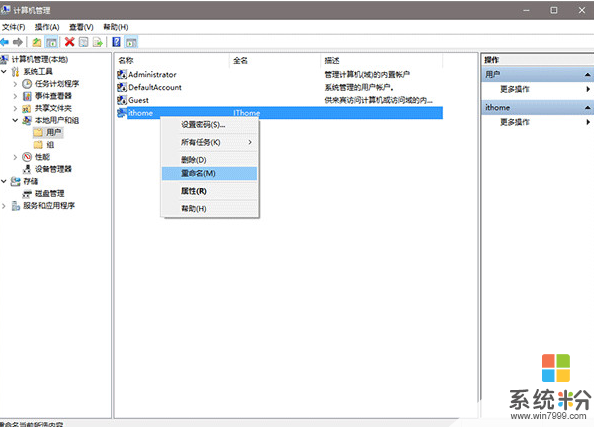
4、此时在被选账户点右键,选择“重命名”可修改登录名(如上图);选择属性后,在弹出窗口中可修改全名。
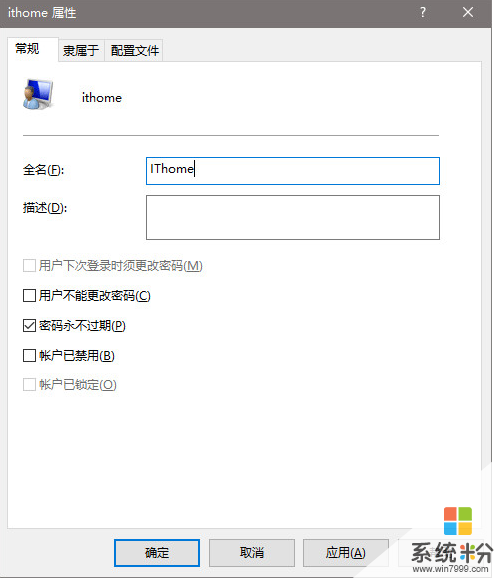 上一篇
上一篇Win10怎么禁止NVIDIA显卡开机自启动 NV...下一篇
win10打开“此电脑”无响应怎么办 win1...
以上就是怎么修改Win10用户登录名,Win10登录名如何改,电脑登录名改的方法有哪些教程,希望本文中能帮您解决问题。